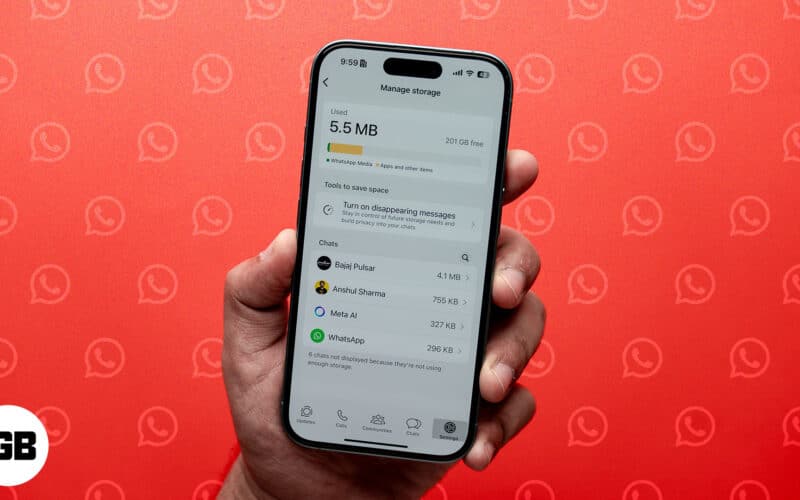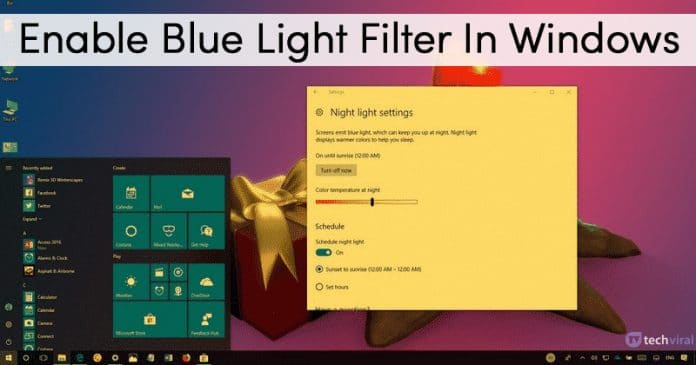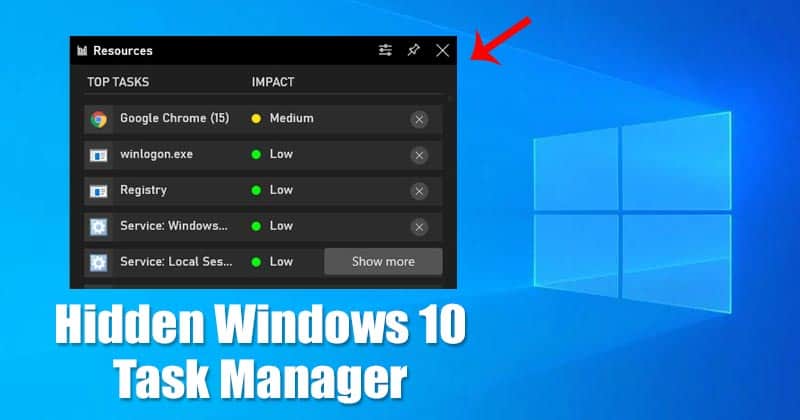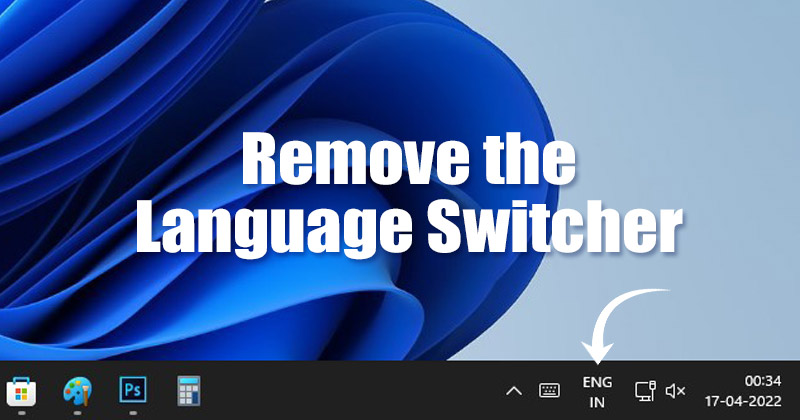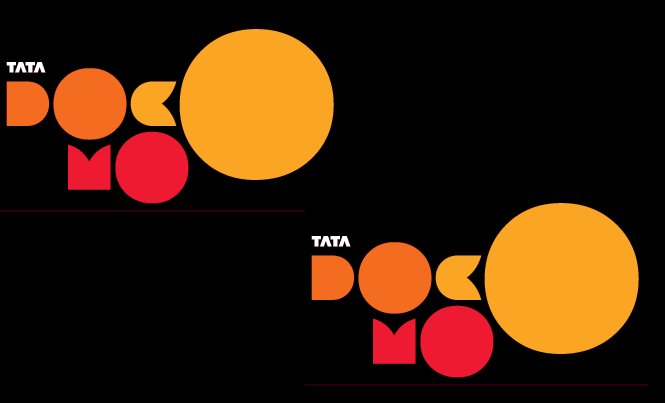Aktualizace iOS 18 představuje mnoho prvenství, pokud jde o přizpůsobení. Váš iPhone nebo iPad už není tak nudný jako dříve a v aplikaci Zprávy je v tomto smyslu mnoho funkcí. To zahrnuje funkci textových efektů a vylepšenou verzi Tapback.

Na rozdíl od dřívějška, kdy jste na zprávy mohli reagovat pouze nudnými šedými reakcemi, nyní můžete reagovat barevnými emotikony a nálepkami. Dále můžete odpovědět libovolným emotikonem, který chcete.
Podívejme se, jak používat reakce emodži Tapback ve Zprávách v iOS 18.
Co je Tapback na iMessage?
Vyjádření reakcí pomocí řádků textu nevyjadřuje zamýšlené emoce. Takže jsme byli seznámeni s emotikony v textových zprávách. Dalším problémem bylo zrychlit proces odesílání těchto emotikonů. Tak jsme byli seznámeni s reakcí na zprávy pomocí emotikonů. To je přesně to, co Tapback dělá na iMessage.
WhatsApp má tuto funkci již několik let. Na druhé straně iMessage by vám umožnil reagovat na zprávy pouze pevnou sadou monochromatických emotikonů. To se ale s iOS 18 mění, protože nyní můžete na zprávy reagovat pomocí libovolného emoji dle vašeho výběru pomocí Tapback.
Tapback v aplikaci Zprávy na iPhonu a iPadu: Co potřebujete vědět
- Vy i příjemce musíte aktualizovat své iPhony na iOS 18, abyste mohli reagovat na zprávy pomocí Tapback.
- Na zařízeních se starší verzí iOS budou jako reakce Tapback odeslány pouze standardní emotikony (jako srdce, palec nahoru/palec dolů atd.). Ostatní emotikony se mohou zobrazovat jako text nebo emodži.
- Podobně, pokud používáte nově zavedenou funkci RCS na iOS 18 k odesílání textových zpráv na zařízení Android, budou moci vidět pouze standardní emotikony jako reakci na text. Ostatní emotikony budou odeslány jako text nebo obrázek.
Jak používat reakce emodži Tapback ve Zprávách na iOS 18
Zde je návod, jak můžete odesílat emotikony přes Tapback v aplikaci Zprávy na vašem iPhone:
- Klepněte a podržte nebo dvakrát klepněte na zprávu, na kterou chcete reagovat.
- Uvidíte sadu emotikonů, se kterými můžete reagovat. Pokud chcete více, klepněte na ikonu šedého smajlíka emoji a otevře se klávesnice a umožní vám vybrat libovolné emotikony.
- Vyberte emotikony, které chcete odeslat. Tím se emotikon připojí jako reakce na zprávu.
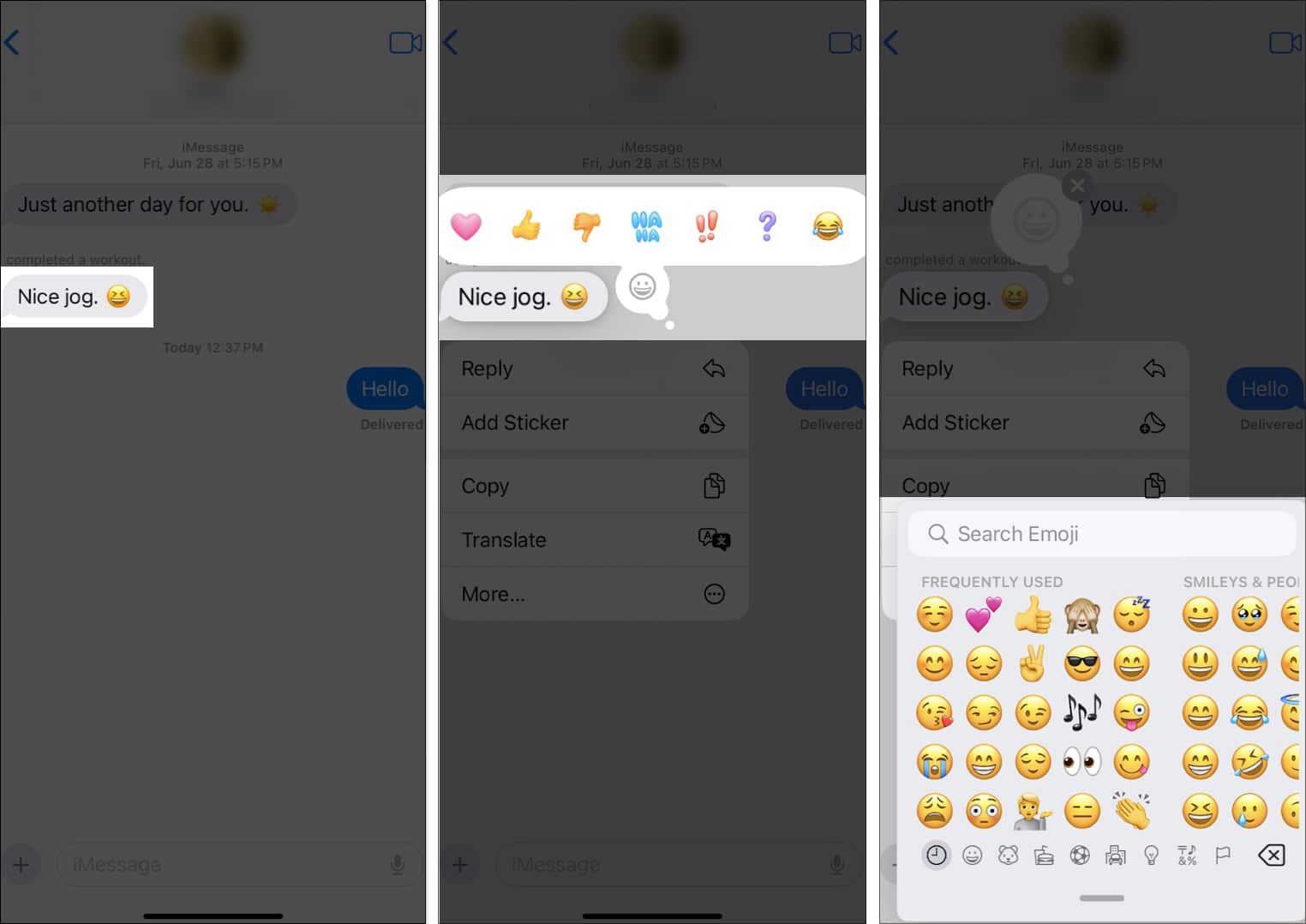
Jak upravit reakci emodži na zprávu
Pokud jste jako reakci odeslali nesprávné emotikony, můžete je upravit pomocí těchto kroků:
- Klepněte a podržte zprávu s reakcí emodži. Nebo můžete jednoduše klepnout na emotikon připojený ke zprávě.
- Jednoduše vyberte nový emotikon a nahradíte tím stávající. Můžete si vybrat z přednastaveného řádku nebo vybrat šedý smajlík emodži a vybrat si jeden, když se otevře klávesnice emodži.
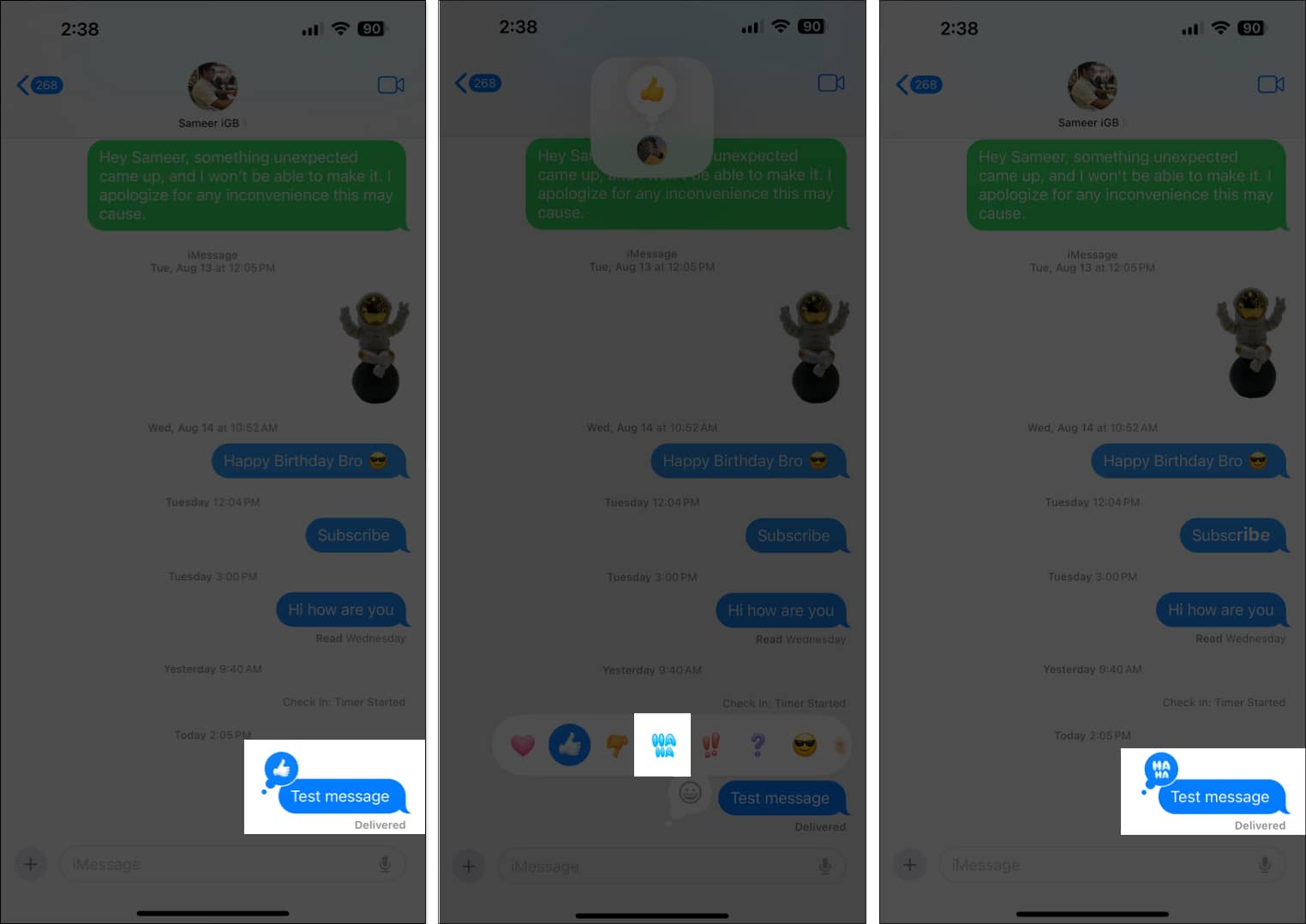
Jak odstranit zprávu Tapback a odstranit emotikony
Pokud jste omylem odeslali reakci emodži, můžete ji odstranit takto:
- Najděte zprávu, na kterou jste reagovali pomocí emodži. Poté klepněte na zprávu a podržte ji. Nebo můžete jednoduše klepnout na emotikon připojený ke zprávě.
- Vyberte emotikon, který je zvýrazněn, a odebere ho ze zprávy.
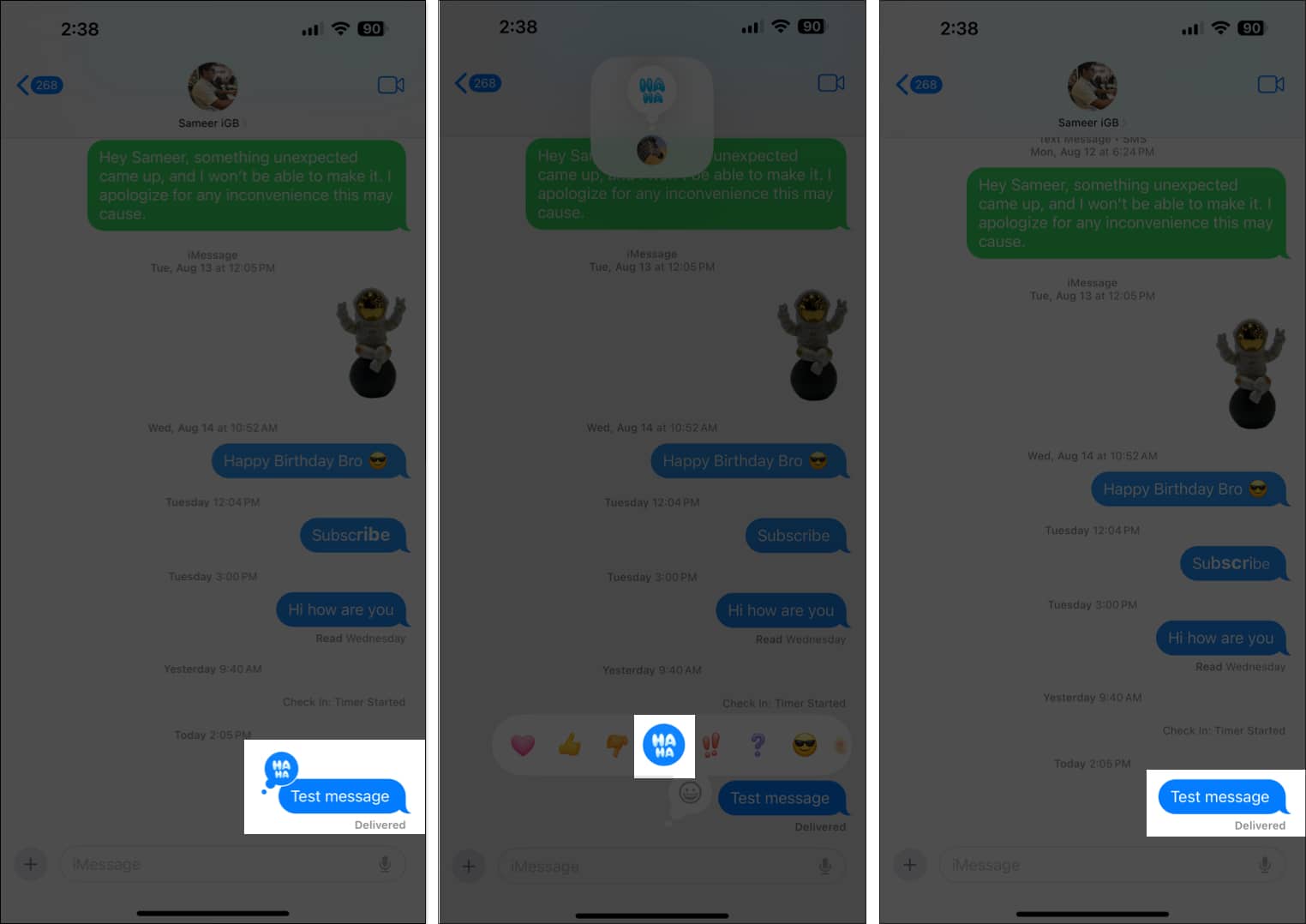
Jak zkontrolovat, kdo poslal emotikon Tapback na iMessage
Pokud se jedná o skupinový chat iMessage, možná vás zajímá, kdo na co zareagoval na zprávu. Můžete to zkontrolovat podle následujících kroků:
- Klepněte na reakci emodži ve zprávě.
- Poté klepněte na fotografii odesílatele a rozbalí se emotikon a zobrazí se jméno odesílatele.
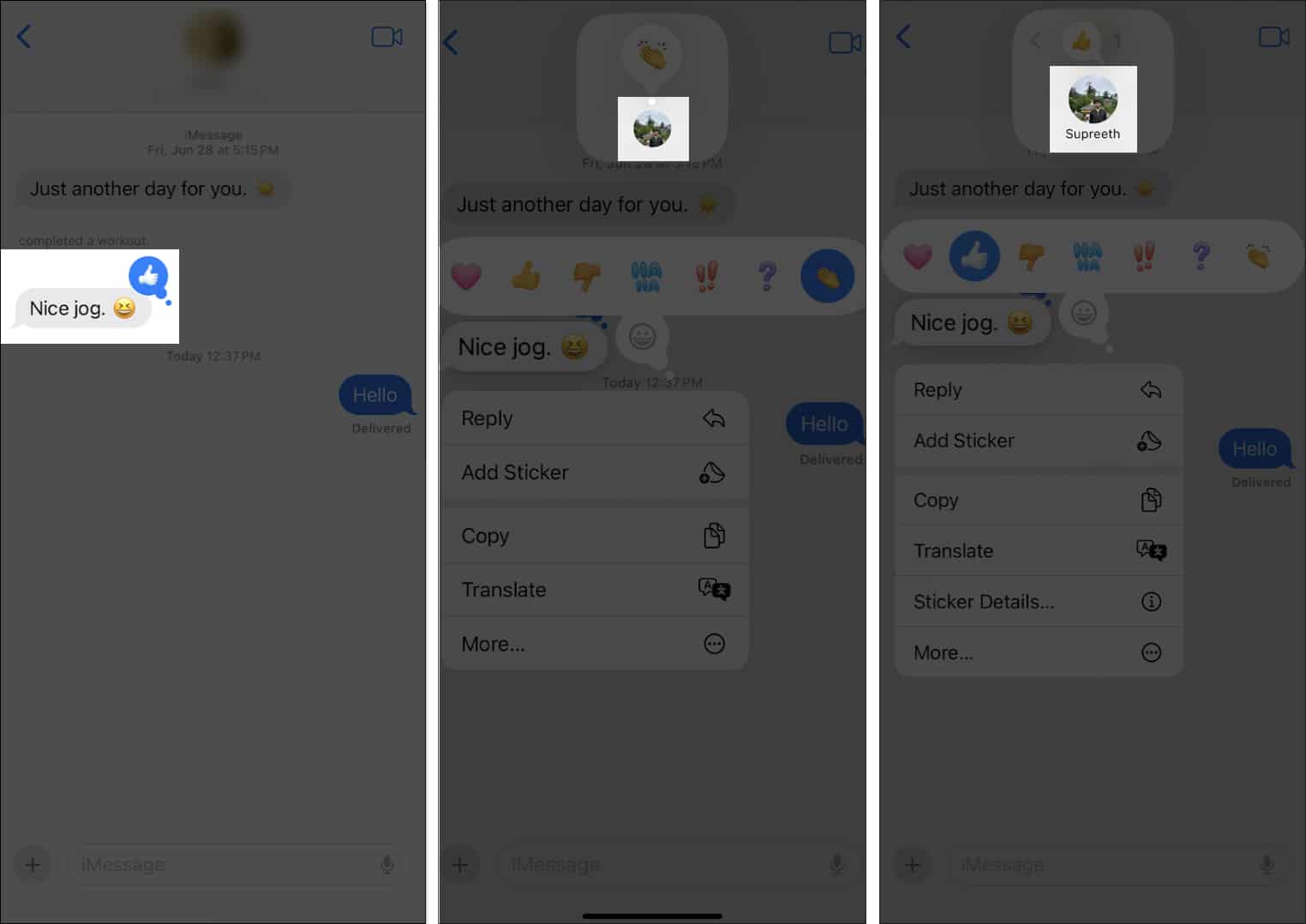
Bonus: Jak reagovat nálepkou na zprávy
Pokud vás nudí reagovat na zprávy pomocí emotikonů, můžete místo toho použít nálepky. Můžete buď použít výchozí Memoji na klávesnici Apple, nebo reagovat pomocí nálepek, které jste k tomu vytvořili. Zde je postup:
- Klepněte a podržte nebo dvakrát klepněte na zprávu, na kterou chcete reagovat nálepkou.
- Vyberte Přidat nálepku.
- Nyní vyberte ikonu nálepky. Když se klávesnice objeví, procházejte nálepky a vyberte tu, kterou chcete odeslat.
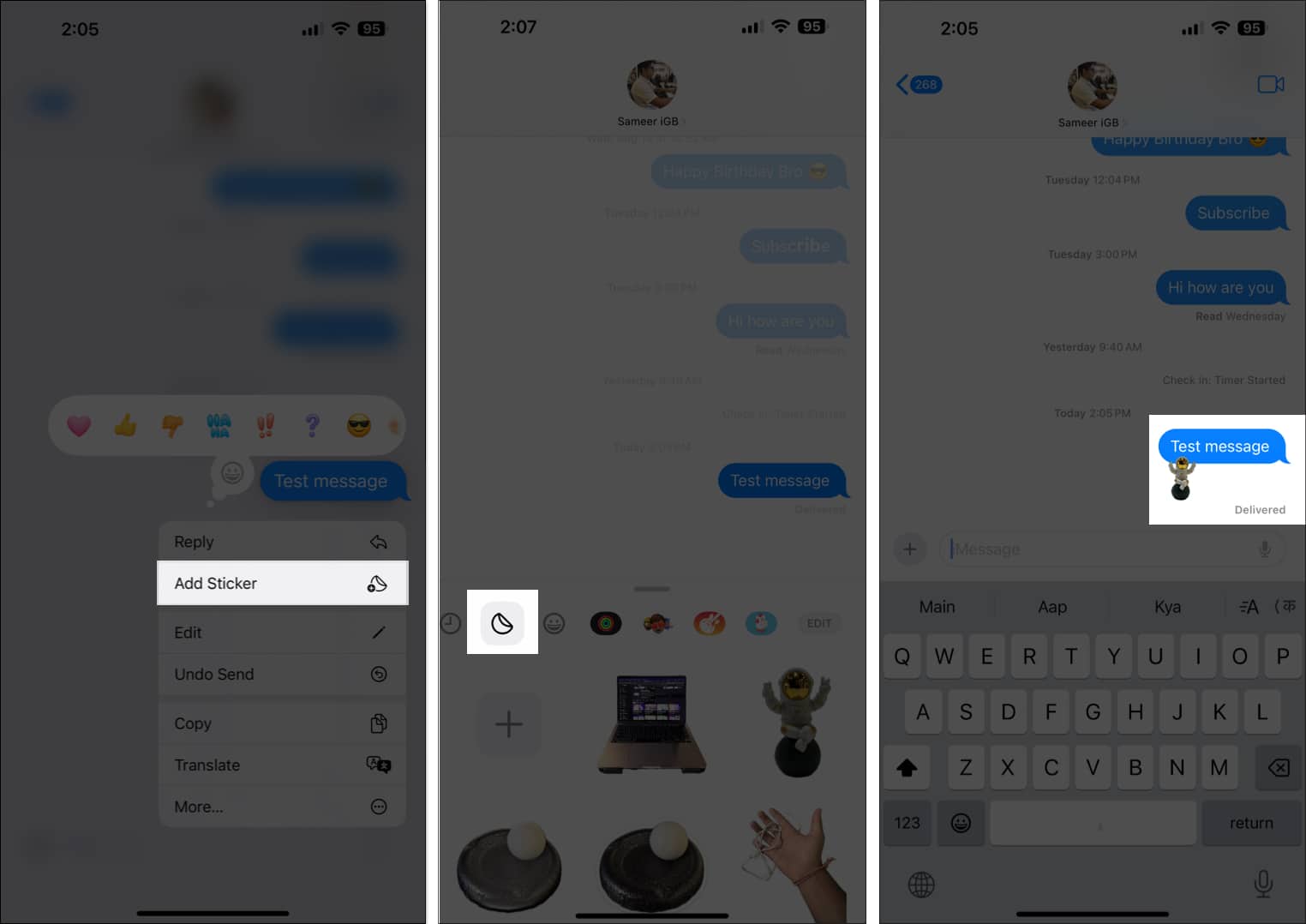
Chcete-li odstranit nálepku:
- Klepněte a podržte zprávu a vyberte Podrobnosti nálepky.
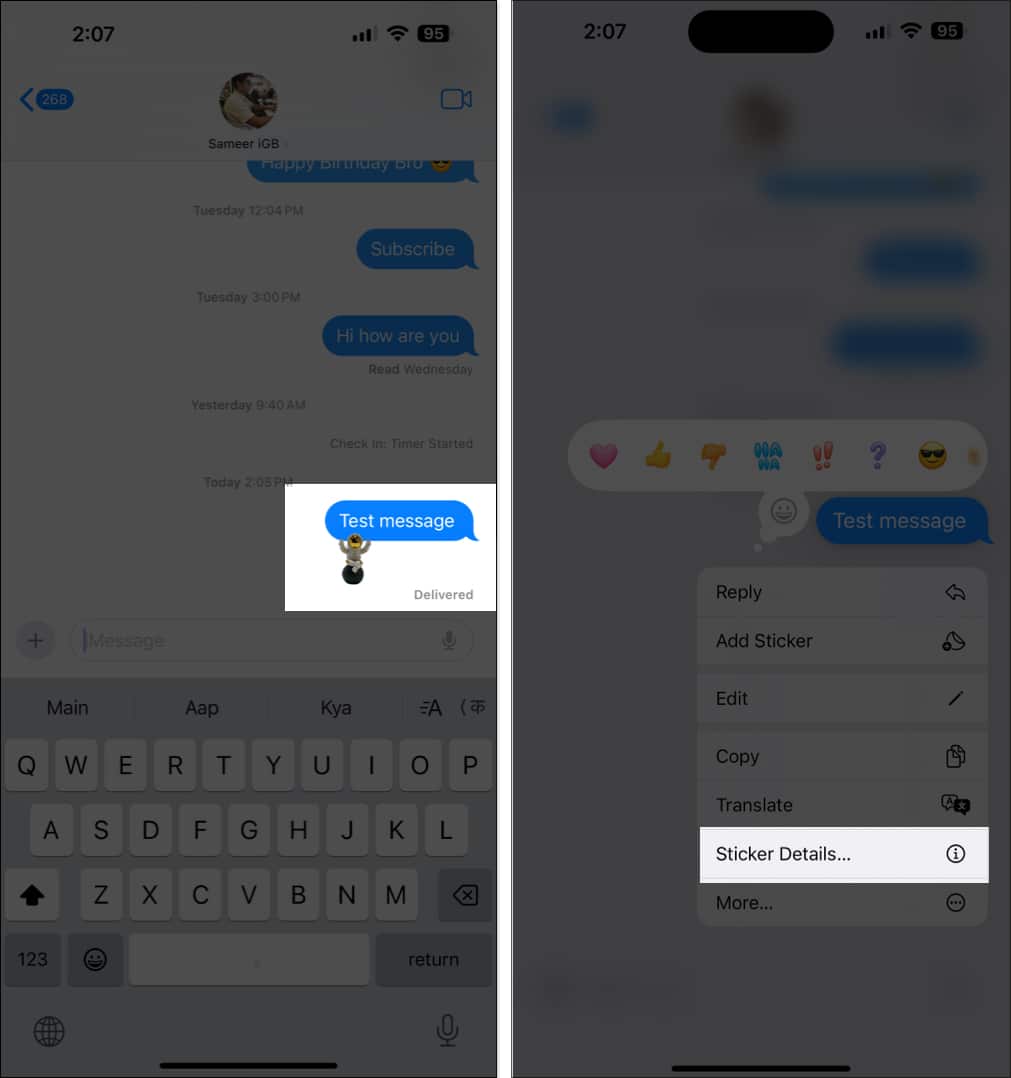
- Nyní přejeďte prstem doleva po nálepce, kterou chcete odstranit.
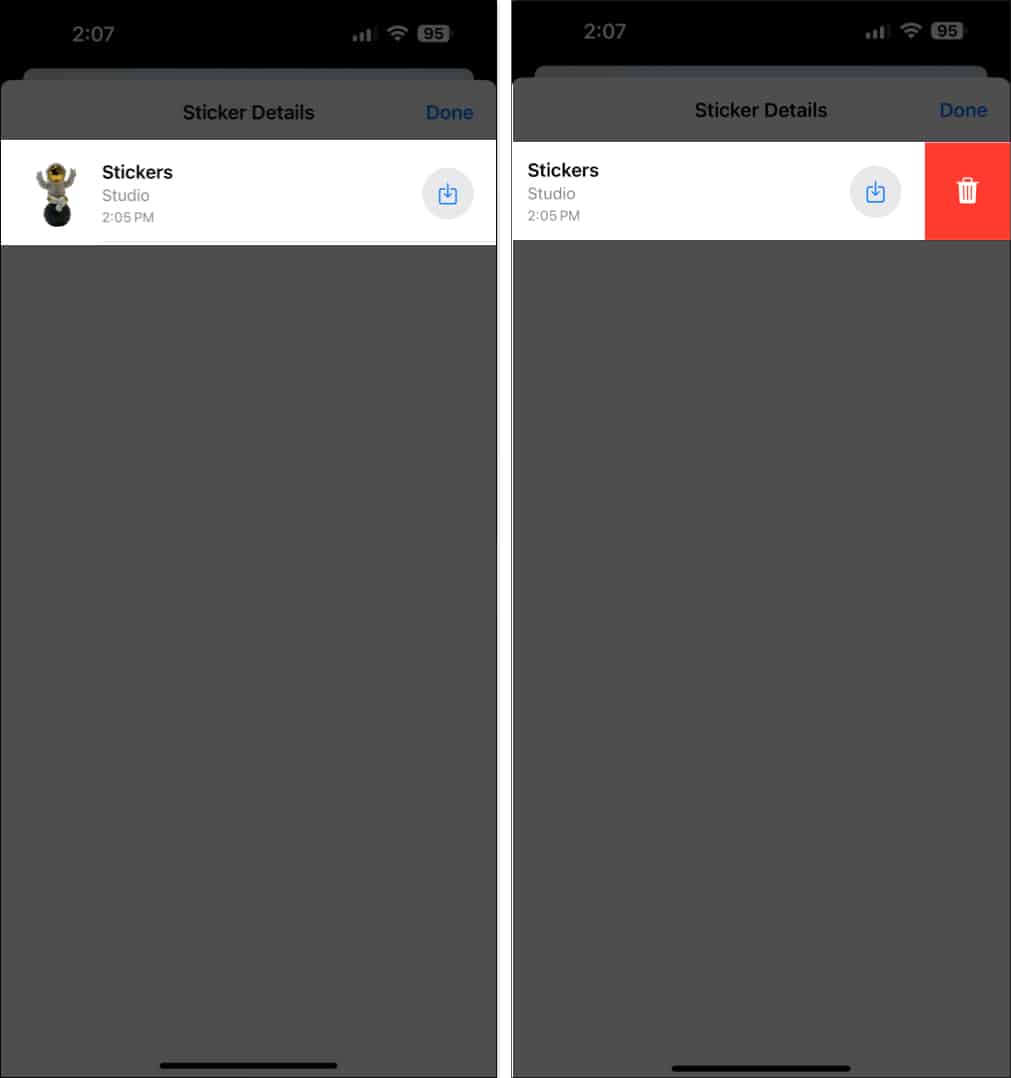
Balení…
Rozšířená, plnohodnotná verze Tapback na iMessage byla dlouho očekávaná. Díky iOS 18 jsou konverzace na iMessage zábavnější. Zkusili jste vytvořit živé nálepky, které můžete poslat na iMessage?
Máte-li další otázky, můžete se podívat do sekce FAQ níže.
Nejčastější dotazy
Jak již bylo zmíněno dříve, vy i příjemce musíte aktualizovat svůj iPhone nebo iPad na iOS 18 nebo iPadOS 18.
Neexistuje způsob, jak ručně změnit navrhovaný řádek emodži v aplikaci Zprávy. Aktualizuje se podle často používaných emotikonů.
Ne, můžete reagovat pouze jedním emoji. Ke zprávě však můžete přidat více nálepek.
Možná si také rádi přečtete:
- Jak odeslat iMessage s efekty na iPhone a iPad
- Jak zjistit, co znamenají emotikony na iPhone
- Jak kombinovat emotikony na iPhone